Se hai mai posseduto uno dei vecchi Mac o MacBook, saprai che ogni volta che lo avviavi si sentiva un famoso suono. Chiunque abbia sentito questo suono sapeva che nelle vicinanze si trovava un computer Apple. Sfortunatamente, per qualche motivo sconosciuto, l'azienda Apple ha deciso di rimuovere questo suono dai nuovi computer Apple, ma non per sempre. Si può dire che è solo disabilitato nel sistema, ma è ancora lì. E nella guida di oggi ti mostreremo come attivarlo.
Potrebbe essere ti interessa

Come abilitare il suono di avvio sui nuovi Mac e MacBook
L'intero processo di attivazione del suono di benvenuto è completato Terminale. Puoi eseguirlo sul tuo Mac o MacBook in macOS in diversi modi. Classicamente, il Terminal si trova in applicazioni, e nella cartella Utilità. Puoi anche eseguirlo utilizzando Riflettore (Comando + barra spaziatrice o icona della lente di ingrandimento nell'angolo in alto a destra), quando basterà scrivere nel relativo campo di testo terminale. Dopo aver avviato il Terminale, apparirà una piccola finestra nera in cui potrai inserire i comandi per eseguire varie azioni. Per attivazione del suono di benvenuto devi solo farlo copiato dieci a comando:
sudo nvram StartupMute =% 00
Quindi aprire la finestra dell'applicazione terminale e comanda qui inserire Una volta inserito il comando nella finestra Terminale, basta premere il tasto Invio. Se il Terminale ti chiede l'autorizzazione con una password, la tua inserire la password (cieco, non compaiono asterischi), quindi confermare nuovamente con il tasto Invio. Ora, ogni volta che accendi o riavvii il tuo Mac o MacBook, sentirai il vecchio e familiare suono di avvio. Tuttavia, va notato che questa procedura non funziona su tutti i dispositivi – non si conosce però l’elenco esatto dei dispositivi, quindi devi semplicemente provare il comando e vedere tu stesso se funzionerà o meno nel tuo caso.
Se volevi solo provare come suona questo suono, o per qualsiasi motivo hai deciso di non farlo suono di benvenuto vuoi di nuovo disattivare certo che puoi. Procedi assolutamente Comunque, come dichiarato sopra – ma approfittane comando, che trovi sotto. Quindi conferma semplicemente questo comando nel modo classico Accedere. Dopo l'attivazione, il tuo Mac o MacBook si riavvierà silenziosamente senza un suono di benvenuto.
sudo nvram StartupMute =% 01


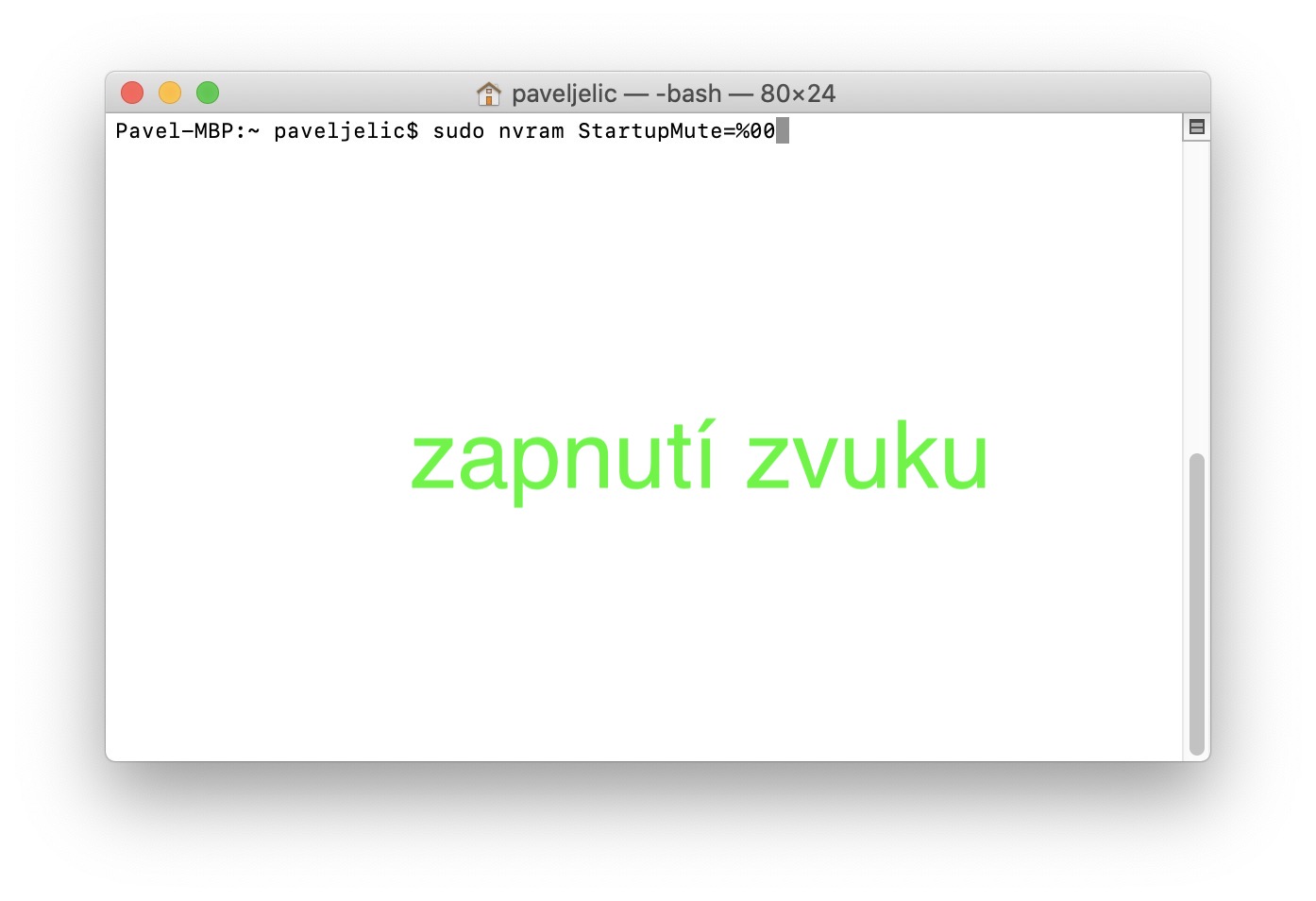
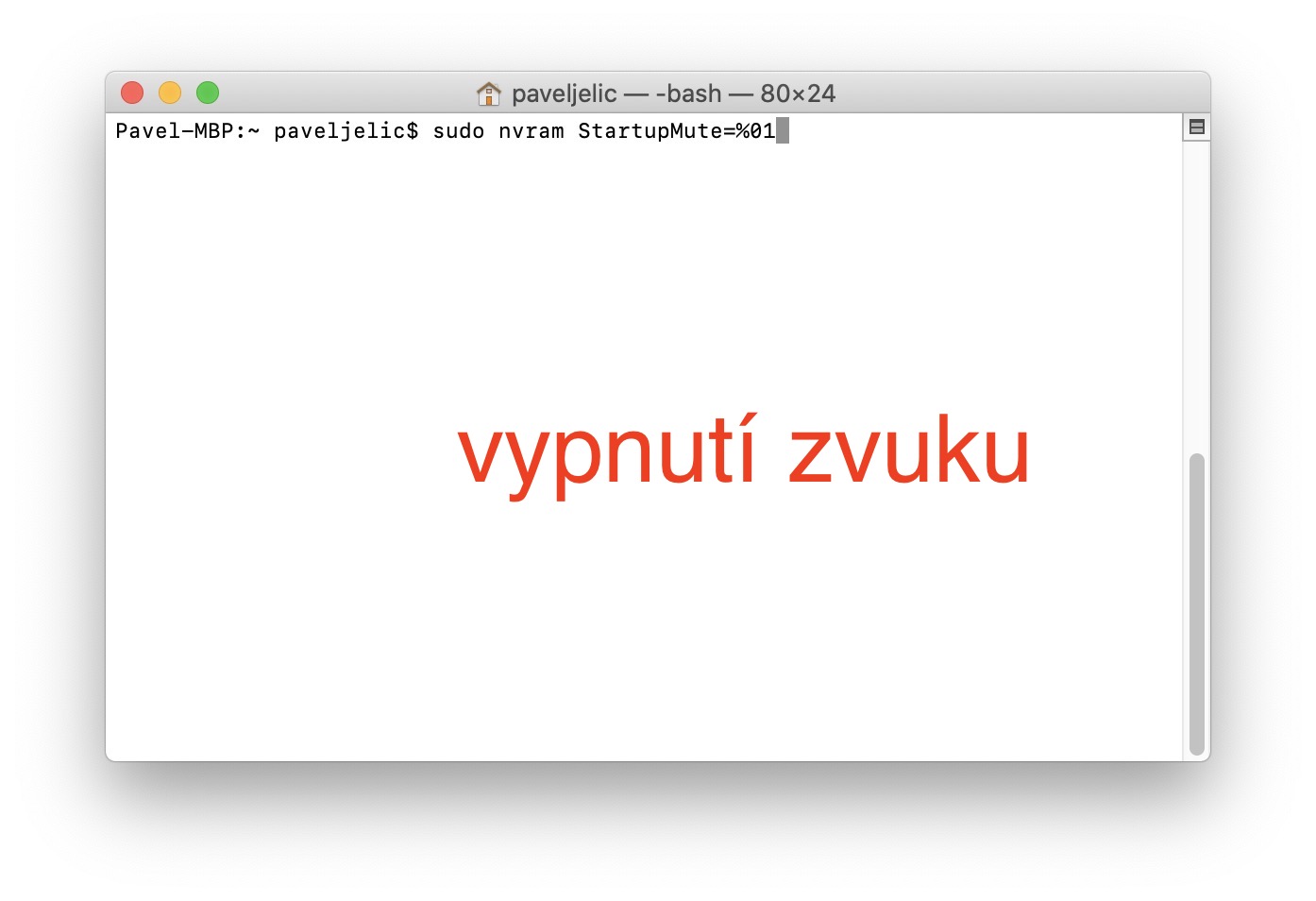
Evviva!!
Purtroppo?? L'ho sempre odiato e sono così felice che se ne sia andato.
Non riesco a disattivare l'audio, potete aiutarmi?